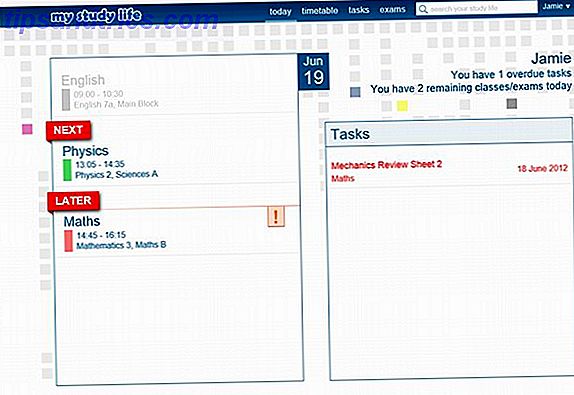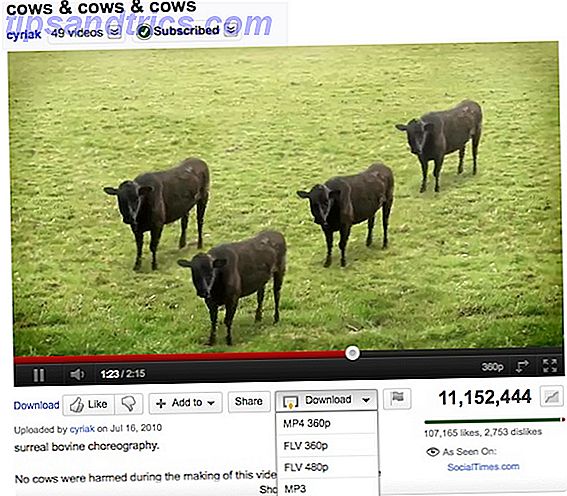För många Mac-användare är den legendariska dockan ibland obtrusiv på en mindre skärmdator, eller lite för avlägsen på en 21-tums skärm iMac. Även om det är en häftfunktion på Mac, saknar det ofta andra extrafunktioner som användarna behöver för att få uppgifterna färdiga.
Medan dockan inte helt kan elimineras finns det många kraftfulla alternativ som kan minska ditt beroende av att använda dockningsstationen som app launcher. I stället finns det verktyg för att starta program, öppna filer och automatisera uppgifter som tar mindre plats på skrivbordet och kräver mindre mus och styrplattans klick.
Dockningsinställningar
Bara om du inte vet, finns det alternativ för att ändra dockans utseende i Systeminställningar> Dock . Detta gör att du kan ändra storleken dockan och placera den på vänster eller höger sida av skärmen.

Du kan också aktivera dockningsgömning, vilket när det är aktiverat medför att dockan automatiskt döljs tills du drar markören till kanten av skärmen där dockan är placerad. Det är nästan en sekund fördröjning innan det visas, men du kan ändra det och mer med ett enkelt Terminal-kommando 10 Dolda terminalkommandon för anpassning av Mac Dock 10 Dolda terminalkommandon för anpassning av Mac Dock Från enkla tweaks som att lägga till dolda staplar för de senaste objekten, för att bara visa de aktuella öppna programmen - det finns mycket du kan göra för att anpassa din Mac-docka. Läs mer .
Jag väljer att hålla dockan gömd på både min iMac och 11 "MacBook Air, eftersom jag har så många andra sätt att starta applikationer.

Skriv för att starta
Kanske är det mest populära sättet att minska behovet av dockan att använda standard Mac app switcher, Spotlight eller en av två tredjepartsprogram och filstartare, Alfred Power Up Your Mac-arbetsflöde med Alfreds nya fjärrprogram aktivera din Mac Arbetsflöde med Alfreds nya fjärrprogram När det gäller att få mer gjort på din Mac sätter Alfred Remote många ordinära uppgifter helt enkelt helt enkelt till hands via din iPhone eller iPad. Läs mer eller Launchbar Gå långt utöver Apples spotlight med LaunchBar 6 för Mac Gå långt utöver Apples spotlight med LaunchBar 6 för Mac Spotlight och Alfred skär inte den? LaunchBar sätter applikationer, webbsökningar och en hel mängd funktioner till hands när du skriver. Läs mer .
För att hämta Mac Apps-omkopplaren, tryck på kommandot + flikarna . För att hålla omkopplaren öppen måste du hålla kommandotangenten nedtryckt. Du kan fortsätta trycka på flikknappen för att flytta igenom och välj ett av de öppnade applikationerna i omkopplaren.

Om du kan utföra några knepiga fingerrörelser kan du klicka på kommandot + skift + flik för att flytta markeringen bakåt genom de öppna programmen och tryck på kommandot + q eller kommandot + h för att avsluta eller dölja ett valt program.
Spotlight är en högklassig inbyggd launcher. Genom att trycka på den tilldelade snabbtangenten ( mellanslag + kommando ) dyker ett fönster upp på skrivbordet och därifrån kan du söka efter nästan vad som helst som sparats på din Mac Sök mer effektivt i Mac OS X Med våra toppljus Tips söka mer effektivt i Mac OS X med våra toppljus Tips Spotlight har varit en killer Mac-funktion i åratal, med Cupertino skolar regelbundet Redmond inom ramen för skrivbordssökning. Här är några tips som hjälper dig att hitta mer på din Mac. Läs mer . Detta inkluderar senaste bokmärken, filer, kontaktinformation, mailmeddelanden och naturligtvis applikationer. I Systeminställningar> Spotlight kan du välja att inaktivera vissa sökkategorier för mer raffinerade resultat bland annat Spotlight-tweaks.

Personligen finner jag inte Spotlight för att vara användbar för sökningar på Internet, men det har verkligen förbättrats genom åren, och det är väldigt snabbt att lokalisera och ge förslag på sökningar. Det lär sig också baserat på vad du använder mest, vilket innebär att ofta lanserade applikationer är bara några tangenttryckningar borta.
Om du vill ha mer kontroll över att starta applikationer och söka, men ändå inte vill använda en mus eller spårväg, fungerar Alfred och Launchbar liknande Spotlight med många fler funktioner och arbetsflöden. 6 Fantastiska Alfred Workflows för att göra dig mer produktiv 6 Amazing Alfred Workflows för att göra dig mer produktiv Nu när användare och utvecklare kan utöka Alfreds möjligheter genom att lägga till egna arbetsflöden, kallar det en "application launcher" lite begränsande. Läs mer .

Båda programmen har en betydande inlärningskurva, men om du vill gräva dockan och bli en Mac-strömanvändare, ska du definitivt prova en eller båda dessa applikationer.
Tab Docks
Om du är som jag och du inte är angelägen om att komma ihåg tangentbordsgenvägar och skriva, och du är beroende av din styrplatta eller mus istället, finns det några bra docksutbyten för Mac, inklusive SuperTab ($ 20) och TabLauncher ($ 3, 99) .
Förra året har vi granskat den dockningsfria applikationsstartaren SuperTab SuperTab lanserar Apps, Pastes Text, tar skärmdumpar och många fler SuperTab lanserar Apps, Pastes Text, tar skärmdumpar och mycket mer Om du vill ha snabb tillgång till nästan allt på din Mac utan att öppna Finder Windows eller komma ihåg dussintals kortkommandon, då behöver du SpriTecs SuperTab för Mac. Läs mer, som kan aktiveras med en snabbtangent eller genom att flytta markören till en av fyra angivna heta hörn på din Mac. Flera flikar kan ställas in i SuperTab för att starta applikationer, bokmärken och till och med aktivera olika typer av skärmdumpar. SuperTab är dold i bakgrunden tills du behöver den.

TabLauncher är en annan mindre obtrusiv applikation och fil launcher, som kan parkeras en av fyra sidor av skrivbordet. Det tillåter också flera flikar, som tar mindre plats än den traditionella dockan eller SuperTab. Du kan skapa flikar för olika typer av filer (t.ex. kör program, hämta mappartiklar, grupper av utsedda filer och program).

TabLauncher innehåller alternativ för att ändra färger och opacitet för flikar och ikoner, aktivera AppleScript-skript, ändra typsnittstyp och storlek på fliketiketter, skapa egna ikoner och en särskild flik för en mini-musikspelare för iTunes.

Det finns mycket i TabLauncher som gör det till ett perfekt docksutbyte. Och som en docka innehåller denna tredje parts lösning automatisk gömningsfunktion så att den håller sig ur vägen tills du behöver den.
Du kan ladda ner en provversion av TabLauncher för att testa den. Det är också blygsamt prissatt för 3, 99 USD i Mac App Store.
Automatiseringslösningar
Beroende på hur mycket arbete du gör på din Mac, finns det tre automationsprogram som ger en dockningsfri lösning för att utföra hundratals uppgifter på din Mac. Den kraftfulla automatiseringsapplikationen, Keyboard Maestro Power Up Mac Produktivitet Använda namngivna klippkort i Keyboard Maestro Slå på Macproduktivitet Använda namngivna klipbrädor i Keyboard Maestro Ingen klippbordshanterare kan göra vilka mångsidiga namngivna klippbord kan i Mac-automationsprogrammet Keyboard Maestro. Läs mer, fingerbehandlingsprogrammet, BetterTouchTool ännu mer kraftfulla BetterTouchTool-åtgärder du borde veta om ännu mer kraftfulla BetterTouchToolTool-åtgärder du borde veta om du vill ha mer kontroll över din Mac med din Magic Mouse eller styrplatta, lägger BetterTouchTool hundratals åtgärder på ditt finger tips. Läs mer, och röstdiktatprogrammet, Dragon Dictate Hur man dikterar skrivning på din Mac: Apples diktering vs DragonDictate Hur man dikterar skrivning på din Mac: Apples diktering vs DragonDictate Under lång tid om du ville eller behövde använda ett tal -textdiktatprogram på din Mac, var dina enda val MacSpeech Dictate (nu defunct) och Nuance's DragonDictate. Men med släppandet av Mountain ... Läs mer - på egen väg kan det avsevärt minska ditt beroende av Mac Dock. Vi granskade och publicerade flera artiklar om dessa applikationer.
Keyboard Maestro är utmärkt för att starta applikationer, filer och bokmärken med hjälp av en eller flera tilldelade utlösare, inklusive en tangentbordsgenväg, en rad tecken, en angiven dag och tid eller genom en tilldelad start eller avslutning av en applikation. KM har också en egen hotkey-utlösad applikationsstartare som förblir öppen utan att du måste behålla flikknappen nedtryckt.

BetterTouchTool kan utföra hundratals datoruppgifter. Det fungerar som standard Mac OS X-fingerbehållningsfunktion för att bläddra i fönster och öppna startrutan och exponeringen. Men BTT är långt mer avancerad, vilket gör det möjligt för användare att tillämpa en hundratals fingerbevakningar på uppgifter, till exempel att öppna eller avsluta en angiven applikation, aktivera en skärmdump eller utlösa menyalternativ. Åtgärderna är obegränsade.

Om du inte gillar att använda tangentbordsgenvägar eller musen kan du faktiskt starta program, bokmärken och filer med hjälp av röstkommandot i Yosemite. Så här dikterar du skrivning på din Mac: Apples diktering vs DragonDictate Hur man dikterar skrivning på din Mac: Apples diktering vs DragonDictate Under lång tid om du ville ha eller behöva använda ett dikteringsprogram för text till text på din Mac, var dina enda val MacSpeech Dictate (nu defunct) och Nuance's DragonDictate. Men med släppandet av Mountain ... Läs mer, eller ännu bättre, använd Dragon Dictate. Jag använder DD hela dagen, och det har inte bara förstärkt min produktivitet, men har kraftigt minskat antalet klick och skriva jag utför.
Här är en snabb demonstration av vad den kan göra. (Obs! Det finns en viss fördröjning mellan kommandon, orsakad av minnesproblem vid inspelning.)
På många sätt fungerar DD-röstkommandon bättre än den textinriktade funktionen som den huvudsakligen är byggd för. DD innehåller ett inbyggt kommando som startar en applikation i din Mac när du säger "Aktivera (eller starta) [namn på ansökan]." Det är precis som att starta en app med Siri på en iOS-enhet. Gör mer med Siri De nya iOS 7 Siri-kommandona gör mer med Siri Använda nya iOS 7 Siri-kommandon Om du befinner dig i din iPhone för att ringa ett enkelt telefonsamtal, starta en app, ställa in en påminnelse eller väcka alarm så är du förmodligen inte använder Siri tillräckligt. Läs mer .

Men du kan skapa hundratals fler anpassade kommandon för att aktivera menyraden, lägga in textutdrag, köra AppleScript-skript, åtkomst till webbplatser och aktivera utvalda tangentbordsgenvägar. DD röstkommandon tillåter mig att göra flera uppgifter utan stor distraktion. Jag kan även skicka kommandon för att visa eller dölja dockan.
Slutsats
Det är osannolikt att Apple kommer att ersätta denna stalwart OS X-funktion när som helst snart, men du kan utnyttja en eller flera av ovanstående lösningar och öka produktiviteten genom att inte behöva navigera till dockningsstationen för att starta applikationer eller utföra andra frekventa uppgifter.
Låt oss veta vilka andra lösningar du använder för att byta docka på din Mac. Vilken annan typ av lösningar skulle du vilja se utvecklas inom detta område?

![Billiga Chromebook, Tabletter och mer [Tech Deals]](https://www.tipsandtrics.com/img/internet/475/cheap-chromebook-tablets.png)